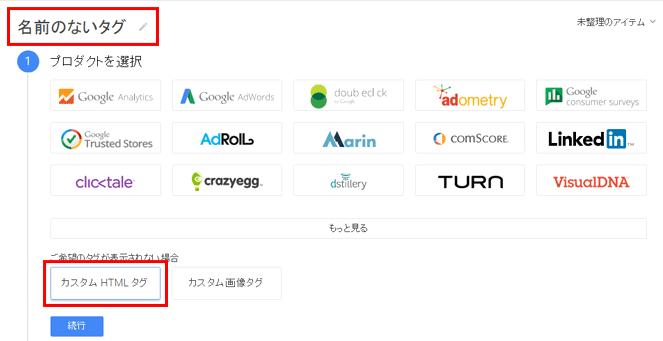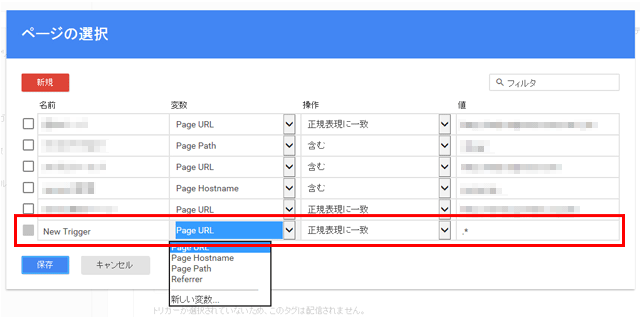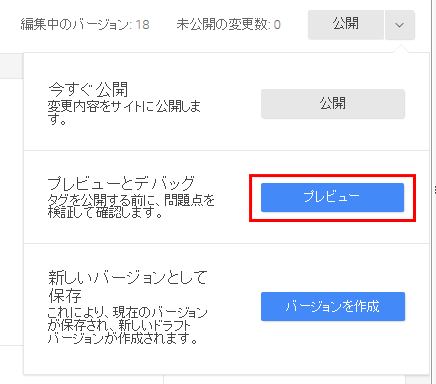使いこなす:アドゴクウをGoogleタグマネージャーで管理する
複数のサイトやタグを運営していると管理も複雑になります。
そんな場合にアドゴクウをGoogleタグマネージャーで管理する方法をご紹介します。
CVタグの登録
まずはアドゴクウのCVタグを登録しましょう。
コンテナからタグを開き、「新規」をクリックします。
「名前のないタグ」をクリックしてタグにわかりやすい名前を付けます。
次に「ご希望のタグが表示されない場合」にある「カスタムHTMLタグ」をクリックしてタグを貼り付けます。
トリガーの登録
次に配信するタイミングを設定します。
ここでは他のタグでも設定しやすいようにトリガーとして登録しておきます。
「一部のページ」をクリックして表示されるウィンドウの「新規」をクリックして、以下の項目を選択して登録します。
値にはコンバージョンを計測したいページを入力してください。
- 名前
- 変数
- 操作
- 値
サイトタグの登録
次に自然検索を測定するためのサイトタグを登録してみます。
先ほどと同じく、コンテナからサイトタグを登録します。
次に配信設定ですが、サイトタグは全てのページに設定するので、「すべてのページ」もしくは、操作の項目で「含む」を選択して、値にドメインを入力してください。
Googleタグマネージャーを使う方法はこれだけです。
タグの検証方法
タグマネージャーで管理した場合、正しくタグが配信されているかどうかの確認はプレビューモードを使います。
右上の「公開」の右の下矢印をクリックするとプルダウンメニューが表示されます。
ここから「プレビュー」を選択します。
この状態で別ウインドウで確認したいページを開きます。
するとブラウザ上にプレビューエリアが表示されます。
ここでタグが配信されているか確認します。
確認した後は公開してください。
<
前の記事:基本操作:計測を除外するIPアド… |
-:次の記事
>